Saat ini, live streaming TikTok menggunakan OBS menjadi pilihan favorit para konten kreator untuk menampilkan siaran langsung yang lebih profesional dan berkualitas tinggi. OBS Studio, atau Open Broadcaster Software, memungkinkan kamu untuk mengatur tampilan siaran secara fleksibel dan terkontrol—baik itu live streaming real-time maupun siaran yang dijadwalkan.
Untuk kamu yang ingin memulai live TikTok di PC, artikel ini akan memberikan panduan lengkap dari awal hingga akhir. Mulai dari apa itu OBS, cara mendapat stream key TikTok, hingga tips menyimpan hasil live streaming. Yuk, kita mulai!
Apa Itu OBS Studio?

OBS Studio adalah perangkat lunak open source yang digunakan untuk melakukan siaran langsung (live broadcast) dan merekam video secara profesional. Aplikasi ini bisa diunduh dan digunakan secara gratis di berbagai platform seperti Windows, MacOS, dan Linux.
Selain dipakai untuk streaming TikTok lewat laptop, OBS juga sering dimanfaatkan oleh gamer, vlogger, maupun streamer profesional di platform lain seperti YouTube, Facebook, Twitch, dan Instagram. OBS terkenal karena kemampuannya mengatur kualitas video dan audio secara optimal.
Beberapa sistem operasi yang mendukung OBS antara lain:
- Windows 7 ke atas
- MacOS X 10.10 atau lebih baru
- Ubuntu 14.04 atau versi terbaru lainnya
Meski bagi pemula tampak sedikit rumit, antarmuka OBS sebenarnya cukup ramah dan bisa dikuasai setelah beberapa kali penggunaan. Bahkan, OBS menyediakan banyak fitur profesional seperti UI Dock, scene management, dan audio mixer yang dapat dimanfaatkan sesuai kebutuhan siaran.
Kelebihan Menggunakan OBS untuk Live di TikTok

Mengapa banyak kreator beralih ke streaming TikTok di OBS? Berikut beberapa keunggulannya:
- Gratis dan Open Source
Tidak perlu bayar—cukup unduh dan langsung pakai. - Tampilan Interface yang User-Friendly
Mudah dinavigasi, bahkan untuk pemula. - Format Video yang Beragam
OBS mendukung banyak format rekaman sesuai kebutuhan konten. - Kualitas Audio yang Jernih
Efek seperti noise suppression, gain, dan kontrol audio lainnya tersedia. - Multi-Platform
OBS bisa digunakan untuk live di berbagai sosial media lainnya. - Fitur Lengkap dan Fleksibel
Mulai dari scene custom, layout kontrol, hingga manajemen input/output audio visual. - Pengaturan Siaran yang Efisien
OBS memungkinkan pengguna mengatur waktu tayang, sumber tampilan, hingga backup rekaman.
Kekurangan OBS Saat Digunakan Live Streaming TikTok

Namun, sebagus apapun software, tentu ada sisi kurangnya. Berikut beberapa hal yang mungkin menjadi tantangan saat menggunakan OBS untuk TikTok Live:
- Kurva Belajar Cukup Tinggi untuk Pemula
Dibutuhkan waktu untuk memahami berbagai fitur dan pengaturannya. - Ukuran Aplikasi Cukup Besar
OBS butuh ruang penyimpanan yang memadai. - Butuh Spesifikasi Komputer Menengah ke Atas
Minimal RAM 3GB dan prosesor yang mumpuni agar OBS berjalan lancar.
Meskipun ada kekurangan, fitur dan kemampuannya justru menutupi kekurangan tersebut, terutama bagi kamu yang ingin menampilkan live streaming berkualitas tinggi.
Syarat untuk Bisa Live Streaming di TikTok

Sebelum membahas cara menggunakan OBS untuk TikTok, pastikan akun TikTok kamu sudah memenuhi persyaratan berikut:
- Usia pengguna minimal 16 tahun.
- Memiliki setidaknya 1000 pengikut (followers).
- Akun terdaftar sebagai akun kreator atau akun musik.
- Menggunakan versi terbaru dari aplikasi TikTok.
Kalau semua syarat di atas sudah kamu penuhi, artinya kamu sudah bisa melakukan siaran langsung TikTok di PC menggunakan OBS.
Cara Live Streaming TikTok Menggunakan OBS di Laptop atau PC
Berikut langkah-langkah yang bisa kamu ikuti untuk memulai live TikTok menggunakan OBS Studio:
1. Unduh dan Instal OBS Studio
Kunjungi situs resmi OBS di https://obsproject.com dan pilih versi sesuai dengan sistem operasi perangkatmu (Windows, MacOS, atau Linux).
Setelah proses unduh selesai, instal seperti biasa.
2. Dapatkan Stream Key TikTok
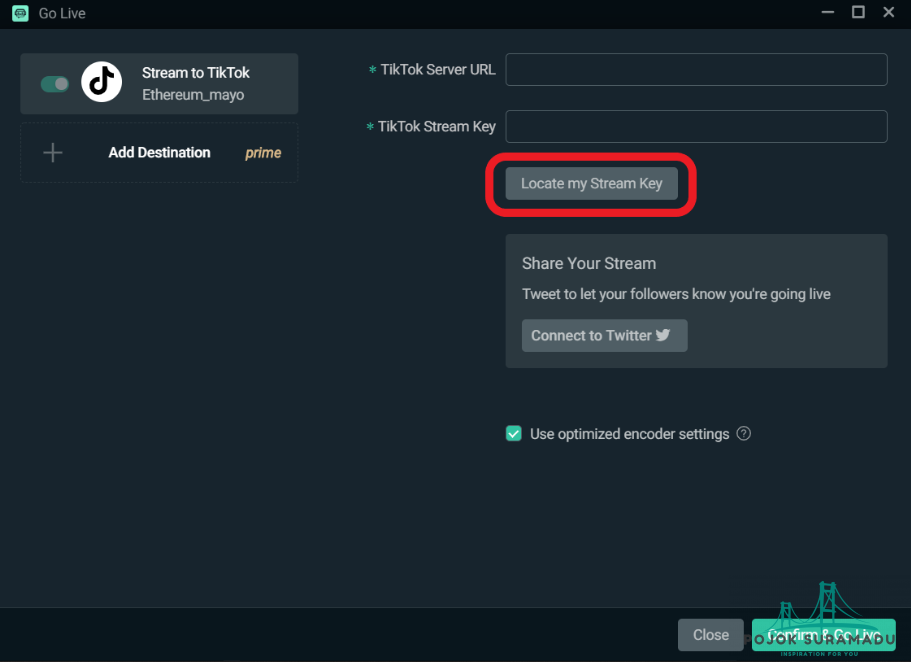
Untuk menghubungkan OBS ke TikTok, kamu harus mendapatkan stream key dan server URL dari TikTok terlebih dahulu. Cara mendapatkannya:
- Buka TikTok di browser dan login.
- Masuk ke menu TikTok Live Center.
- Pilih “Go Live” dan aktifkan mode “Custom Stream”.
- TikTok akan memberikan URL server dan stream key yang bisa digunakan.
3. Setting OBS untuk Streaming TikTok
Setelah mendapat stream key, berikut cara setting OBS:
- Buka OBS Studio, pilih menu Settings > Stream.
- Ubah Service menjadi Custom.
- Masukkan Server URL dan Stream Key dari TikTok ke kolom yang tersedia.
- Klik Apply lalu OK.
4. Atur Tampilan Scene
OBS memungkinkan kamu untuk menambahkan berbagai elemen ke dalam layar live, seperti webcam, tampilan layar, teks, atau gambar:
- Klik + di bagian Scene untuk menambahkan scene baru.
- Tambahkan Sources (misalnya Display Capture untuk menampilkan layar, atau Video Capture Device untuk webcam).
- Atur ukuran dan posisi elemen di layar dengan fitur Transform.
5. Atur Audio
- Masuk ke bagian Audio Mixer.
- Pastikan mikrofon dan suara desktop kamu aktif.
- Kamu juga bisa mengatur volume, efek suara, atau menggunakan fitur noise suppression.
6. Mulai Live Streaming
Jika semuanya sudah diatur:
- Klik tombol Start Streaming di kanan bawah OBS.
- Sekarang kamu sudah live di TikTok dan bisa berinteraksi dengan pengikutmu secara real time.
Cara Menyimpan Hasil Live Streaming TikTok di OBS
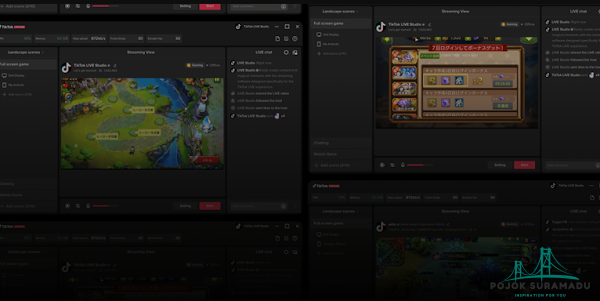
OBS juga memungkinkan kamu untuk menyimpan hasil siaran langsung untuk diunggah kembali ke platform lain atau sebagai dokumentasi pribadi.
Berikut caranya:
- Masuk ke Settings > Output.
- Pilih lokasi penyimpanan di bagian Recording Path.
- Beri nama file sesuai judul live.
- Kembali ke tampilan utama, pastikan layar yang ingin direkam telah dipilih di Scene.
- Klik Start Recording bersamaan saat live, atau biarkan OBS merekam otomatis.
- Setelah live selesai, klik Stop Streaming dan OBS akan menyimpan file ke folder yang sudah kamu atur.
Tips Maksimalkan Live TikTok via OBS
Agar hasil siaran kamu maksimal, perhatikan beberapa tips berikut:
- Gunakan koneksi internet stabil (minimal 10 Mbps).
- Tutup aplikasi berat lain saat live.
- Uji coba terlebih dahulu sebelum live agar layout dan audio sudah sesuai.
- Gunakan webcam dan mikrofon eksternal jika memungkinkan.
- Jangan lupa berinteraksi dengan penonton agar mereka merasa diperhatikan.
Kesimpulan
Cara Live Streaming TikTok Menggunakan OBS adalah solusi terbaik untuk kamu yang ingin tampil lebih profesional dan menarik di mata followers. Meski awalnya mungkin terlihat rumit, dengan sedikit latihan, kamu akan mahir menggunakan OBS Studio.
Dengan memanfaatkan fitur-fitur unggulan OBS, kualitas siaran kamu bisa jauh lebih baik dibandingkan hanya menggunakan ponsel. Mulai dari tampilan visual yang bisa dikustomisasi, audio yang jernih, hingga fleksibilitas penggunaan berbagai sumber input.
Jadi, kalau kamu serius ingin membangun branding di TikTok dan ingin live streaming yang berbeda dari biasanya, cobalah gunakan OBS Studio di perangkat PC atau laptopmu sekarang juga!




Cara dapetin stremkeynya gimana ? yang dari tiktoknya kebetulsan saya sudah 100 k lebih follower